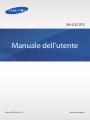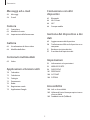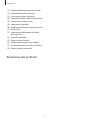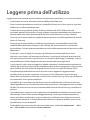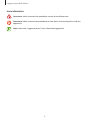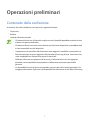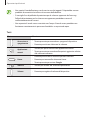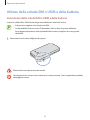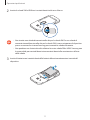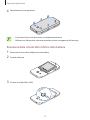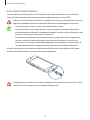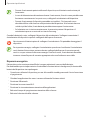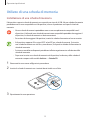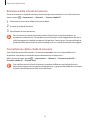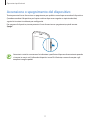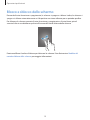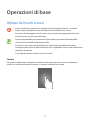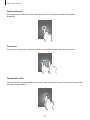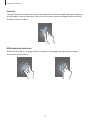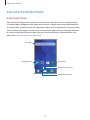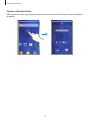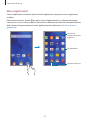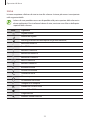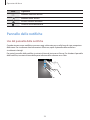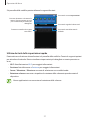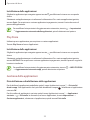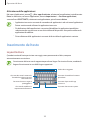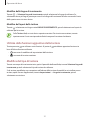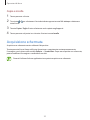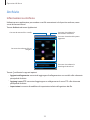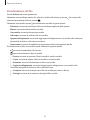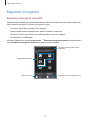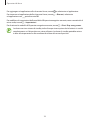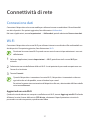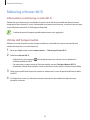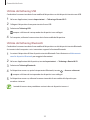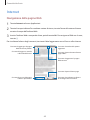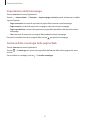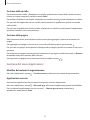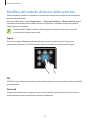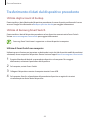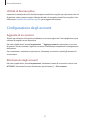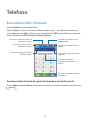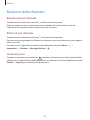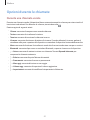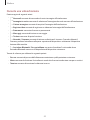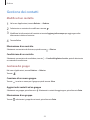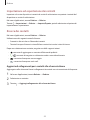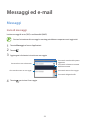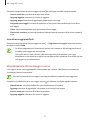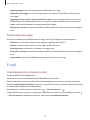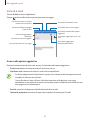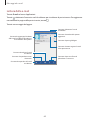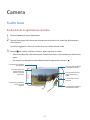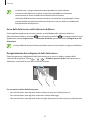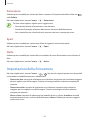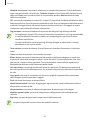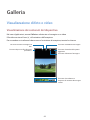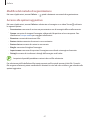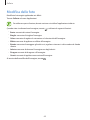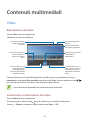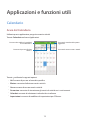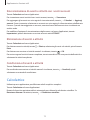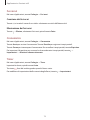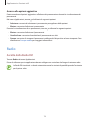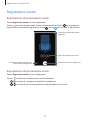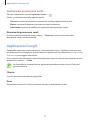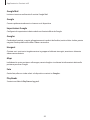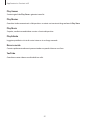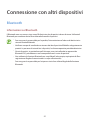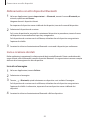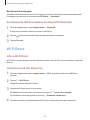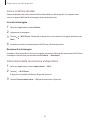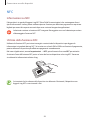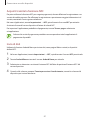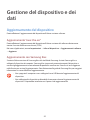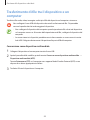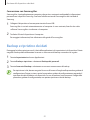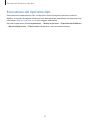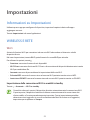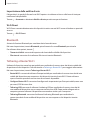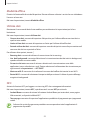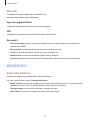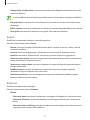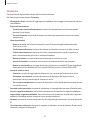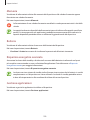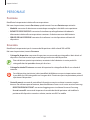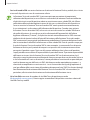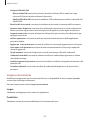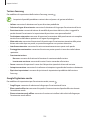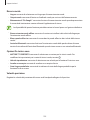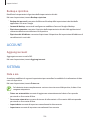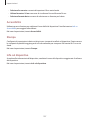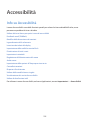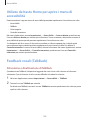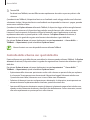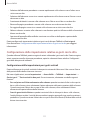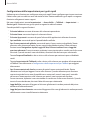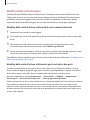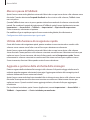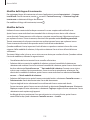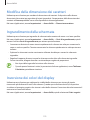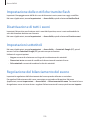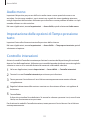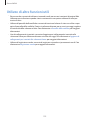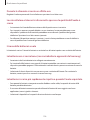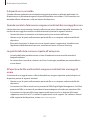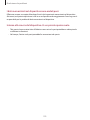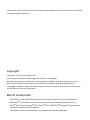Samsung SM-G357FZ Manuale utente
- Categoria
- Smartphone
- Tipo
- Manuale utente

2
Sommario
Leggere prima dell'utilizzo
Operazioni preliminari
7 Contenuto della confezione
8 Layout del dispositivo
10 Utilizzo della scheda SIM o USIM e della
batteria
15 Utilizzo di una scheda di memoria
17 Accensione o spegnimento del
dispositivo
18 Blocco e sblocco dello schermo
Operazioni di base
19 Utilizzo del touch screen
22 Layout schermata Home
26 Pannello delle notifiche
28 Apertura delle applicazioni
28 Installazione o disinstallazione delle
applicazioni
30 Inserimento del testo
32 Acquisizione schermata
33 Archivio
35 Risparmio energetico
Connettività di rete
37 Connessione dati
37 Wi-Fi
38 Tethering e Router Wi-Fi
40 Internet
Personalizzazione
42 Gestione della schermata Home e del
menu Applicazioni
44 Impostazione di sfondi e suonerie
45 Modifica del metodo di blocco dello
schermo
46 Trasferimento di dati dal dispositivo
precedente
47 Configurazione degli account
Telefono
48 Esecuzione delle chiamate
50 Ricezione delle chiamate
51 Opzioni durante le chiamate
Rubrica
53 Aggiunta dei contatti
54 Gestione dei contatti

Sommario
3
Connessione con altri
dispositivi
82 Bluetooth
84 Wi-Fi Direct
86 NFC
88 Stampa mobile
Gestione del dispositivo e dei
dati
89 Aggiornamento del dispositivo
90 Trasferimento di file tra il dispositivo e un
computer
91 Backup e ripristino dei dati
92 Esecuzione del ripristino dati
Impostazioni
93 Informazioni su Impostazioni
93 WIRELESS E RETE
96 DISPOSITIVO
101 PERSONALE
106 ACCOUNT
106 SISTEMA
Accessibilità
108 Info su Accessibilità
109 Utilizzo del tasto Home per aprire i menu
di accessibilità
109 Feedback vocali (TalkBack)
Messaggi ed e-mail
56 Messaggi
58 E-mail
Camera
61 Scatto base
63 Modalità di scatto
64 Impostazioni della fotocamera
Galleria
66 Visualizzazione di foto o video
68 Modifica delle foto
Contenuti multimediali
69 Video
Applicazioni e funzioni utili
70 Calendario
72 Calcolatrice
73 Orologio
75 Promemoria
76 Radio
78 Registratore vocale
79 Applicazioni Google

Sommario
4
119 Modifica della dimensione dei caratteri
119 Ingrandimento della schermata
119 Inversione dei colori del display
120 Impostazione delle notifiche tramite flash
120 Disattivazione di tutti i suoni
120 Impostazioni sottotitoli
120 Regolazione del bilanciamento del suono
121 Audio mono
121 Impostazione delle opzioni di Tempo
pressione tasto
121 Controllo interazioni
122 Risposta e fine chiamata
122 Utilizzo della modalità tocco singolo
122 Visualizzazione dei servizi di accessibilità
123 Utilizzo di altre funzioni utili
Risoluzione dei problemi

5
Leggere prima dell'utilizzo
Leggete il presente manuale prima di utilizzare il dispositivo per garantirne un uso sicuro e corretto.
•
Le descrizioni si basano sulle impostazioni predefinite del dispositivo.
•
Alcuni contenuti potrebbero essere diversi da quelli del dispositivo in base al paese, al gestore
telefonico o al software del dispositivo.
•
L'utilizzo di contenuti (ad alta qualità) ad alto assorbimento di CPU e RAM incide sulle
prestazioni generali del dispositivo. Le app collegate al contenuto potrebbero non funzionare
correttamente in base alle specifiche del dispositivo e all'ambiente in cui viene utilizzato.
•
Samsung non è responsabile per i problemi di prestazione causati dalle applicazioni di fornitori
diversi da Samsung.
•
Samsung non è responsabile per i problemi di prestazione o incompatibilità causati dalla
modifica delle impostazioni di registro o del software del sistema operativo. Il tentativo di
personalizzare il sistema operativo potrebbe causare il malfunzionamento del dispositivo o delle
applicazioni.
•
Il software, i suoni, gli sfondi, le immagini e gli altri contenuti multimediali forniti con il
dispositivo sono concessi in licenza per uso limitato. L'estrazione e l'utilizzo di questi materiali
per scopi commerciali o altri scopi costituisce una violazione delle leggi sul copyright. La piena
responsabilità per l'utilizzo illegale dei contenuti multimediali spetta agli utenti.
•
I servizi relativi ai dati come messaggistica, upload e download, sincronizzazione automatica o
l'utilizzo dei servizi di posizionamento, potrebbero determinare costi aggiuntivi in base al vostro
piano tariffario. Per il trasferimento di grandi volumi di dati, si consiglia di utilizzare il Wi-Fi.
•
Le applicazioni predefinite fornite con il dispositivo sono soggette ad aggiornamenti e
potrebbero non essere più supportate senza preavviso. Per informazioni relative alle app
preinstallate sul dispositivo, contattate un centro di assistenza Samsung. Per le app installate da
voi, contattate il vostro gestore telefonico.
•
La modifica del sistema operativo del dispositivo o l'installazione di un software da fonti non
ufficiali potrebbe causare il malfunzionamento del dispositivo e il danneggiamento o la perdita
dei dati. Tali azioni costituiscono una violazione dell'accordo di licenza Samsung e annullano la
garanzia.
•
Questo dispositivo supporta servizi e applicazioni che potrebbero richiedere una connessione
dati attiva per il loro funzionamento ed aggiornamento. Come impostazione predefinita, la
connessione dati è sempre attiva su questo dispositivo. Verificate i costi di connessione con il
vostro gestore telefonico. A seconda del gestore telefonico e del piano tariffario, alcuni servizi
potrebbero non essere disponibili.
•
Per disabilitare la connessione dati, nel menu Applicazioni, selezionate
Impostazioni
→
Altre
reti
→
Reti mobili
e deselezionate
Connessione dati
.

Leggere prima dell'utilizzo
6
Icone informative
Avvertenza: indica situazioni che potrebbero causare lesioni alle persone
Attenzione: indica situazioni che potrebbero causare danni al vostro dispositivo o ad altri
apparecchi
Nota: indica note, suggerimenti per l'uso o informazioni aggiuntive

7
Operazioni preliminari
Contenuto della confezione
Accertatevi che nella confezione siano presenti i seguenti elementi:
•
Dispositivo
•
Batteria
•
Guida di riferimento rapido
•
Gli elementi forniti con il dispositivo e gli accessori disponibili potrebbero variare in base
al paese o al gestore telefonico.
•
Gli elementi forniti sono stati creati soltanto per il presente dispositivo e potrebbero non
essere compatibili con altri dispositivi.
•
I componenti e le specifiche del dispositivo sono soggette a modifiche senza preavviso.
•
Potrete acquistare accessori aggiuntivi dal rivenditore Samsung di zona. Accertatevi che
siano compatibili con il dispositivo prima di acquistarli.
•
Utilizzate solo accessori approvati da Samsung. L'utilizzo di accessori non approvati
potrebbe causare problemi di prestazione e malfunzionamenti non coperti dalla
garanzia.
•
La disponibilità di tutti gli accessori potrebbe variare in base alle società produttrici. Per
maggiori informazioni sugli accessori disponibili, fate riferimento al sito Web di Samsung.

Operazioni preliminari
8
Layout del dispositivo
Tasto Indietro
Microfono
Tasto Applicazioni recenti
Touch screen
Fotocamera anteriore
Connettore multifunzione
Tasto Home
Tasto Accensione o
spegnimento
Connettore da 3,5 mm per
auricolare
Altoparlante
Cover posteriore
Flash
Area antenna GPS
Area antenna interna
Tasto Volume
Altoparlante
Fotocamera posteriore
Area antenna NFC
(sulla batteria)

Operazioni preliminari
9
•
Non coprite l'area dell'antenna con le mani o con altri oggetti. Ciò potrebbe causare
problemi di connettività e influire sul consumo della batteria.
•
Si consiglia l'uso di pellicole di protezione per lo schermo approvate da Samsung.
Pellicole di protezione per lo schermo non approvate potrebbero causare il
malfunzionamento dei sensori.
•
Non esponete il touch screen a contatto con l'acqua. Il touch screen potrebbe non
funzionare correttamente in presenza di umidità o se esposto ad acqua.
Tasti
Tasto Funzione
Accensione o
spegnimento
•
Tenete premuto per accendere o spegnere il dispositivo.
•
Premete per attivare o bloccare lo schermo.
Applicazioni
recenti
•
Toccate per aprire l’elenco delle applicazioni recenti.
•
Tenete premuto per accedere alle opzioni aggiuntive relative
alla schermata corrente.
Home
•
Premete per attivare lo schermo quando è bloccato.
•
Premete per tornare alla schermata Home.
•
Tenete premuto per avviare
Google
.
Indietro
•
Toccate per tornare alla schermata precedente.
Volume
•
Premete per regolare il volume del dispositivo.

Operazioni preliminari
10
Utilizzo della scheda SIM o USIM e della batteria
Inserimento della scheda SIM o USIM e della batteria
Inserite la scheda SIM o USIM fornita dal gestore telefonico e la batteria inclusa.
•
Il dispositivo supporta solo schede microSIM.
•
La disponibilità di alcuni servizi LTE potrebbe variare in base al gestore telefonico.
Per maggiori informazioni sulla disponibilità del servizio, rivolgetevi al vostro gestore
telefonico.
1
Rimuovete la cover come raffigurato di seguito.
Rimuovete la cover posteriore con cautela.
Non piegate e non curvate eccessivamente la cover posteriore. Questa operazione potrebbe
danneggiare la cover.

Operazioni preliminari
11
2
Inserite la scheda SIM o USIM con i contatti dorati rivolti verso il basso.
•
Non inserite una scheda di memoria nello slot per la scheda SIM. Se una scheda di
memoria rimane bloccata nello slot per la scheda SIM, è necessario portare il dispositivo
presso un centro di assistenza Samsung per rimuovere la scheda di memoria.
•
Non perdete e non lasciate che altri utilizzino la vostra scheda SIM o USIM. Samsung non
è responsabile per eventuali danni o inconvenienti dovuti allo smarrimento o al furto
delle schede.
3
Inserite la batteria con i contatti dorati della batteria allineati correttamente ai contatti del
dispositivo.
1
2

Operazioni preliminari
12
4
Riposizionate la cover posteriore.
•
Assicuratevi che la cover posteriore sia completamente chiusa.
•
Utilizzate con il dispositivo solo cover posteriori ed accessori approvati da Samsung.
Rimozione della scheda SIM o USIM e della batteria
1
Rimuovete la cover come raffigurato in precedenza.
2
Estraete la batteria.
3
Estraete la scheda SIM o USIM.

Operazioni preliminari
13
Caricamento della batteria
Caricate la batteria del dispositivo con il caricabatteria, prima di utilizzarlo per la prima volta. Per
caricare la batteria potete anche usare un computer collegandoli tramite il cavo USB.
Utilizzate solo caricabatteria, batterie e cavi approvati da Samsung. Caricabatteria o cavi non
approvati potrebbero provocare l'esplosione della batteria o danneggiare il dispositivo.
•
Quando la batteria è quasi scarica, l'icona della batteria è vuota.
•
Quando la batteria sarà completamente scarica, non potrete accendere il dispositivo
immediatamente, anche con il caricabatteria collegato. Lasciate caricare la batteria scarica
per alcuni minuti prima di accendere il dispositivo.
•
Se utilizzate più applicazioni contemporaneamente, applicazioni di rete o applicazioni
che necessitano una connessione ad un altro dispositivo, la batteria si consuma più
velocemente. Si consiglia l'utilizzo delle applicazioni che richiedono una connessione di
rete, quando la batteria è completamente carica per evitare il rischio di interruzioni.
Inserite il caricabatteria nel connettore multifunzione del dispositivo come raffigurato di seguito,
quindi inserite l'alimentatore in una presa di corrente appropriata.
Il collegamento errato del caricabatteria potrebbe causare gravi danni al dispositivo. I danni
causati da un uso improprio non sono coperti dalla garanzia.

Operazioni preliminari
14
•
Durante il caricamento potrete utilizzare il dispositivo, ma la batteria verrà caricata più
lentamente.
•
In caso di alimentazione discontinua durante il caricamento, il touch screen potrebbe non
funzionare correttamente. In questo caso, scollegate il caricabatteria dal dispositivo.
•
Durante il caricamento il dispositivo potrebbe surriscaldarsi. Ciò è normale e non
dovrebbe influire sulla durata o sulle prestazioni del dispositivo. Se la batteria dovesse
scaldarsi più del solito, il caricabatteria potrebbe interrompere il caricamento.
•
Se la batteria non si ricarica correttamente, è necessario portare il dispositivo e il
caricabatteria presso un centro di assistenza Samsung.
Quando la batteria è carica, scollegate il dispositivo dal caricabatteria. Scollegate innanzitutto il
caricabatteria dal dispositivo e quindi scollegatelo dalla presa di corrente.
Non rimuovete la batteria prima di scollegare il caricabatteria. Ciò potrebbe danneggiare il
dispositivo.
Per risparmiare energia, scollegate il caricabatteria quando non lo utilizzate. Il caricabatteria
non è dotato di interruttore, pertanto dovete scollegarlo dalla presa di corrente quando
non è in uso per evitare di consumare energia. Durante la carica, il caricabatteria dovrebbe
rimanere vicino alla presa di corrente appropriata ed essere facilmente accessibile.
Risparmio energetico
Il dispositivo può essere impostato affinché vengano ottimizzati i consumi della batteria.
Personalizzando queste impostazioni e disattivando le funzioni attive in background, la durata della
batteria del dispositivo viene prolungata:
•
Quando non utilizzate il dispositivo, passate alla modalità standby premendo il tasto Accensione
o spegnimento.
•
Chiudete le applicazioni che non vi servono utilizzando Gestione attività.
•
Disattivate il Bluetooth.
•
Disattivate la connessione Wi-Fi.
•
Disattivate la sincronizzazione automatica delle applicazioni.
•
Riducete il tempo di spegnimento automatico dello schermo.
•
Riducete la luminosità dello schermo.

Operazioni preliminari
15
Utilizzo di una scheda di memoria
Installazione di una scheda di memoria
Il dispositivo supporta schede di memoria con capacità massima di 64 GB. Alcune schede di memoria
potrebbero non essere compatibili con il dispositivo, in base al produttore e al tipo di scheda di
memoria.
•
Alcune schede di memoria potrebbero non essere completamente compatibili con il
dispositivo. L'utilizzo di una scheda di memoria non compatibile potrebbe danneggiare il
dispositivo, la scheda di memoria o i dati memorizzati.
•
Per evitare di danneggiare il dispositivo, inserite la scheda di memoria nel verso corretto.
•
Il dispositivo supporta i file system VFAT ed exFAT per schede di memoria. Se inserite
una scheda formattata con un file system diverso, il dispositivo chiede di riformattare la
scheda di memoria.
•
Scritture e cancellature frequenti potrebbero influire negativamente sulla durata della
scheda di memoria.
•
Dopo aver inserito una scheda di memoria nel dispositivo, la directory della scheda di
memoria compare nella cartella
Archivio
→
Scheda SD
.
1
Rimuovete la cover come raffigurato in precedenza.
2
Inserite la scheda di memoria con i contatti dorati rivolti verso l'alto.
3
Riposizionate la cover posteriore.

Operazioni preliminari
16
Rimozione della scheda di memoria
Prima di rimuovere la scheda di memoria, disattivatela per una rimozione sicura. Nella schermata
Home, toccate
→
Impostazioni
→
Memoria
→
Smonta scheda SD
.
1
Rimuovete la cover come raffigurato in precedenza.
2
Estraete la scheda di memoria.
3
Riposizionate la cover posteriore.
Non rimuovete la scheda di memoria mentre il dispositivo sta trasferendo dati o sta
accedendo a informazioni. Ciò potrebbe causare la perdita o il danneggiamento dei dati e
può danneggiare la scheda di memoria o il dispositivo. Samsung non è responsabile per la
perdita dei dati, derivante da un utilizzo improprio di una scheda di memoria danneggiata.
Formattazione della scheda di memoria
Una scheda di memoria formattata su un computer potrebbe non essere compatibile con il
dispositivo. Formattate la scheda di memoria direttamente nel dispositivo.
Nella schermata Home, toccate
→
Impostazioni
→
Memoria
→
Formatta scheda SD
→
Formatta scheda SD
→
Elimina tutto
.
Prima di formattare la scheda di memoria, ricordate di effettuare un backup di tutte le
informazioni importanti memorizzate nel dispositivo. La garanzia del produttore non copre
la perdita dei dati derivante dalle azioni dell'utente.

Operazioni preliminari
17
Accensione o spegnimento del dispositivo
Tenete premuto il tasto Accensione o spegnimento per qualche secondo per accendere il dispositivo.
Quando accendete il dispositivo per la prima volta o dopo aver eseguito un ripristino dei dati,
seguite le istruzioni visualizzate per configurarlo.
Per spegnere il dispositivo, tenete premuto il tasto Accensione o spegnimento, quindi toccate
Spegni
.
Attenetevi a tutte le avvertenze e le indicazioni specificate dal personale autorizzato quando
vi trovate in aree in cui l'utilizzo dei dispositivi senza fili è limitato, come ad esempio sugli
aeroplani e negli ospedali.

Operazioni preliminari
18
Blocco e sblocco dello schermo
Premendo il tasto Accensione o spegnimento, lo schermo si spegne e si blocca. Inoltre, lo schermo si
spegne e si sblocca automaticamente se il dispositivo non viene utilizzato per un periodo specifico.
Per sbloccare lo schermo, premete il tasto Accensione o spegnimento o il tasto Home, quindi
scorrete il dito in una direzione qualsiasi all'interno dell'area di sblocco dello schermo.
Potete modificare il codice di sblocco per sbloccare lo schermo. Fate riferimento a Modifica del
metodo di blocco dello schermo per maggiori informazioni.

19
Operazioni di base
Utilizzo del touch screen
•
Evitate che il touch screen entri in contatto con altri dispositivi elettrici. Le scariche
elettrostatiche potrebbero causare il malfunzionamento del touch screen.
•
Per evitare di danneggiare il touch screen, non toccatelo con oggetti appuntiti e non
esercitate eccessiva pressione con le dita.
•
Il dispositivo potrebbe non riconoscere l'input tattile in prossimità del bordo dello
schermo, al di fuori dell'area dell'input tattile.
•
Se il touch screen non venisse utilizzato per molto tempo, potrebbero comparire
immagini residue (burn-in dello schermo) o mosse. Spegnete il touch screen quando non
utilizzate il dispositivo.
•
Si consiglia di utilizzare il touch screen con le dita.
Toccare
Per aprire un'applicazione selezionare un elemento dal menu, premere un tasto visualizzato o
inserire un carattere utilizzando la tastiera su schermo, toccatelo con un dito.

Operazioni di base
20
Tenere premuto
Tenete premuto un elemento sullo schermo per più di 2 secondi per accedere alle opzioni
disponibili.
Trascinare
Per spostare un elemento, tenetelo premuto e trascinatelo sulla posizione di destinazione.
Toccare due volte
Toccate due volte una pagina Web o un'immagine per aumentare lo zoom. Toccate nuovamente due
volte per tornare indietro.
La pagina si sta caricando...
La pagina si sta caricando...
La pagina si sta caricando...
La pagina si sta caricando...
La pagina si sta caricando...
La pagina si sta caricando...
La pagina si sta caricando...
La pagina si sta caricando...
La pagina si sta caricando...
La pagina si sta caricando...
La pagina si sta caricando...
La pagina si sta caricando...
La pagina si sta caricando...
La pagina si sta caricando...
La pagina si sta caricando...
La pagina si sta caricando...
La pagina si sta caricando...
La pagina si sta caricando...
La pagina si sta caricando...
La pagina si sta caricando...
La pagina si sta caricando...
La pagina si sta caricando...
La pagina si sta caricando...
La pagina si sta caricando...
La pagina si sta caricando...
La pagina si sta caricando...
La pagina si sta caricando...
La pagina si sta caricando...
La pagina si sta caricando...
La pagina si sta caricando...
La pagina si sta caricando...
La pagina si sta caricando...
La pagina si sta caricando...
La pagina si sta caricando...
La pagina si sta caricando...
La pagina si sta caricando...
La pagina si sta caricando...
La pagina si sta caricando...
La pagina si sta caricando...
La pagina si sta caricando...
La pagina si sta caricando...
La pagina si sta caricando...
La pagina si sta caricando...
La pagina si sta caricando...
La pagina si sta caricando...
La pagina si sta caricando...
La pagina si sta caricando...
La pagina si sta caricando...
La pagina si sta caricando...
La pagina si sta caricando...
La pagina si sta caricando...
La pagina si sta caricando...
La pagina si sta caricando...
La pagina si sta caricando...
La pagina si sta caricando...
La pagina si sta caricando...
La pagina si sta caricando...
La pagina si sta caricando...
La pagina si sta caricando...
La pagina si sta caricando...
La pagina si sta caricando...
La pagina si sta caricando...
La pagina si sta caricando...
La pagina si sta caricando...
La pagina si sta caricando...
La pagina si sta caricando...
La pagina si sta caricando...
La pagina si sta caricando...
La pagina si sta caricando...
La pagina si sta caricando...
La pagina si sta caricando...
La pagina si sta caricando...
La pagina si sta caricando...
La pagina si sta caricando...
La pagina si sta caricando...
La pagina si sta caricando...
La pagina si sta caricando...
La pagina si sta caricando...
La pagina si sta caricando...
La pagina si sta caricando...
La pagina si sta caricando...
La pagina si sta caricando...
La pagina si sta caricando...
La pagina si sta caricando...
La pagina si sta caricando...
La pagina si sta caricando...
La pagina si sta caricando...
La pagina si sta caricando...
La pagina si sta caricando...
La pagina si sta caricando...
La pagina si sta caricando...
La pagina si sta caricando...
La pagina si sta caricando...
La pagina si sta caricando...
La pagina si sta caricando...
La pagina si sta caricando...
La pagina si sta caricando...
La pagina si sta caricando...
La pagina si sta caricando...
La pagina si sta caricando...
La pagina si sta caricando...
La pagina si sta caricando...
La pagina si sta caricando...
La pagina si sta caricando...
La pagina si sta caricando...
La pagina si sta caricando...
La pagina si sta caricando...
La pagina si sta caricando...
La pagina si sta caricando...
La pagina si sta caricando...
-
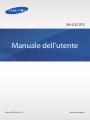 1
1
-
 2
2
-
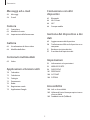 3
3
-
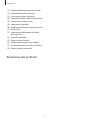 4
4
-
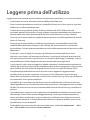 5
5
-
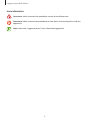 6
6
-
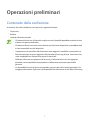 7
7
-
 8
8
-
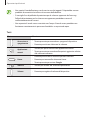 9
9
-
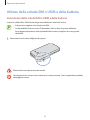 10
10
-
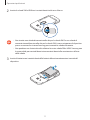 11
11
-
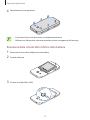 12
12
-
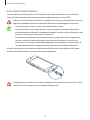 13
13
-
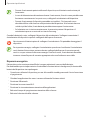 14
14
-
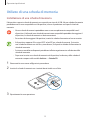 15
15
-
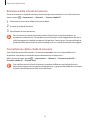 16
16
-
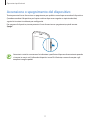 17
17
-
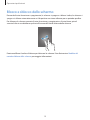 18
18
-
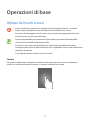 19
19
-
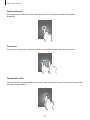 20
20
-
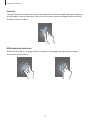 21
21
-
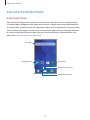 22
22
-
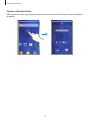 23
23
-
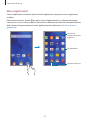 24
24
-
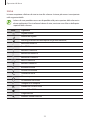 25
25
-
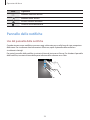 26
26
-
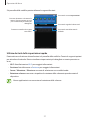 27
27
-
 28
28
-
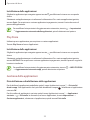 29
29
-
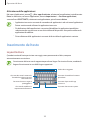 30
30
-
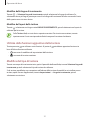 31
31
-
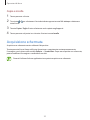 32
32
-
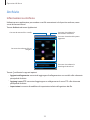 33
33
-
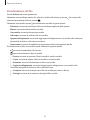 34
34
-
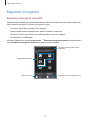 35
35
-
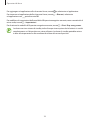 36
36
-
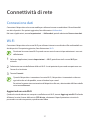 37
37
-
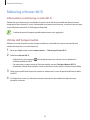 38
38
-
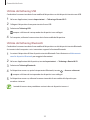 39
39
-
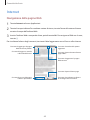 40
40
-
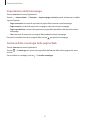 41
41
-
 42
42
-
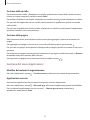 43
43
-
 44
44
-
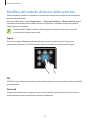 45
45
-
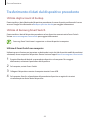 46
46
-
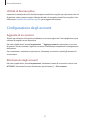 47
47
-
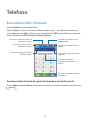 48
48
-
 49
49
-
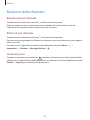 50
50
-
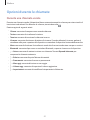 51
51
-
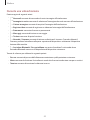 52
52
-
 53
53
-
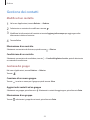 54
54
-
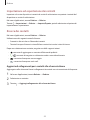 55
55
-
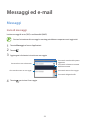 56
56
-
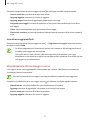 57
57
-
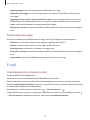 58
58
-
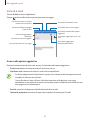 59
59
-
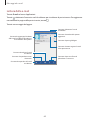 60
60
-
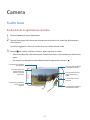 61
61
-
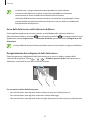 62
62
-
 63
63
-
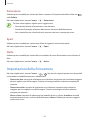 64
64
-
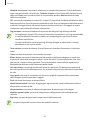 65
65
-
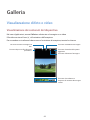 66
66
-
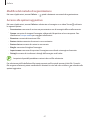 67
67
-
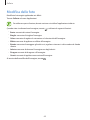 68
68
-
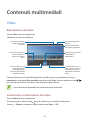 69
69
-
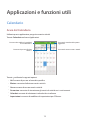 70
70
-
 71
71
-
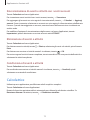 72
72
-
 73
73
-
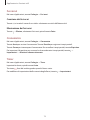 74
74
-
 75
75
-
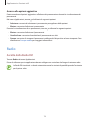 76
76
-
 77
77
-
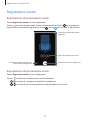 78
78
-
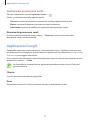 79
79
-
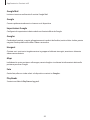 80
80
-
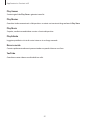 81
81
-
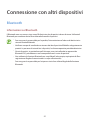 82
82
-
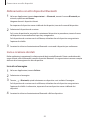 83
83
-
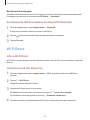 84
84
-
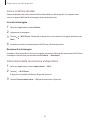 85
85
-
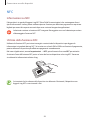 86
86
-
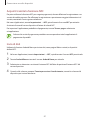 87
87
-
 88
88
-
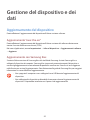 89
89
-
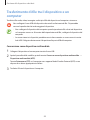 90
90
-
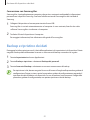 91
91
-
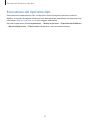 92
92
-
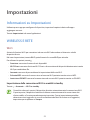 93
93
-
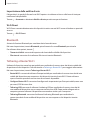 94
94
-
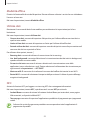 95
95
-
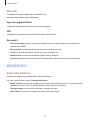 96
96
-
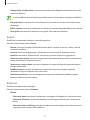 97
97
-
 98
98
-
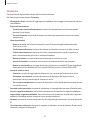 99
99
-
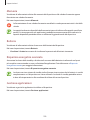 100
100
-
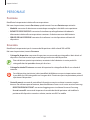 101
101
-
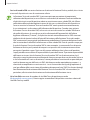 102
102
-
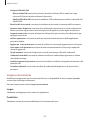 103
103
-
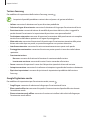 104
104
-
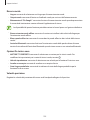 105
105
-
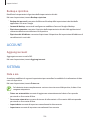 106
106
-
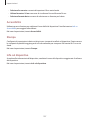 107
107
-
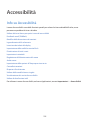 108
108
-
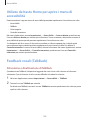 109
109
-
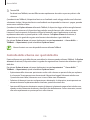 110
110
-
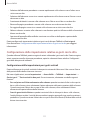 111
111
-
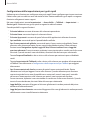 112
112
-
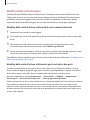 113
113
-
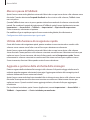 114
114
-
 115
115
-
 116
116
-
 117
117
-
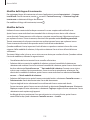 118
118
-
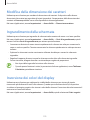 119
119
-
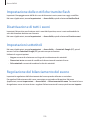 120
120
-
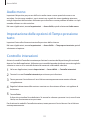 121
121
-
 122
122
-
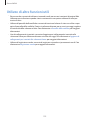 123
123
-
 124
124
-
 125
125
-
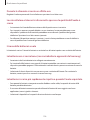 126
126
-
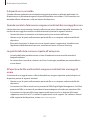 127
127
-
 128
128
-
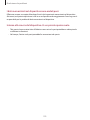 129
129
-
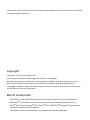 130
130
Samsung SM-G357FZ Manuale utente
- Categoria
- Smartphone
- Tipo
- Manuale utente